3 способа создать потрясающие рамки в Google Документах

Узнайте, как добавить границы в Документы Google, включая создание рамок с помощью таблиц или изображений. Эффективные решения внутри!
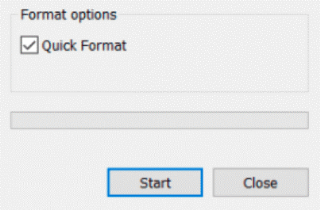
Вы храните резервную копию своих данных на внешнем жестком диске? Надеюсь, да. Это разумный способ сохранить данные в безопасности . Но если внешний диск повредится, что тогда?
Не беспокойтесь; вы можете переформатировать жесткий диск и сделать его доступным, но как насчет данных? Опять же, беспокоиться не о чем; вы также можете восстановить эти данные. Но как?
В этом посте мы обсудим, как переформатировать диск и восстановить данные с отформатированного жесткого диска .
Но перед этим давайте узнаем, что такое форматирование.
Что означает форматирование жесткого диска?
Форматирование жесткого диска означает удаление всех данных на диске и создание новых файловых систем. Обычно, когда жесткий диск недоступен или содержит ошибки, требуется форматирование.
Как переформатировать внешний диск?
Переформатировать жесткий диск в Windows и Mac очень просто. Чтобы узнать, как отформатировать диск в Windows, выполните следующие действия.
Примечание: поскольку мы хотим восстановить данные, мы сделаем быстрое форматирование, поскольку оно удаляет только организационную структуру, сохраняя там фактические файлы. Это все равно, что бросать пустые коробки и хранить содержимое.
Переформатирование внешнего жесткого диска Windows 10
1. Подключите жесткий диск и дождитесь, пока Windows его распознает.
2. Запустите проводник> Этот компьютер.
3. Найдите внешний диск> щелкните правой кнопкой мыши> выберите "Форматировать".
4. Убедитесь, что вы выбрали поле «Быстрое форматирование» . Если вы сделаете здесь ошибку, вы потеряете все данные.
5. Чтобы начать процесс, нажмите «Пуск» и дождитесь завершения процесса.
После этого не выполняйте никаких операций с диском, так как это может привести к перезаписи данных, и мы не сможем восстановить старые данные.
Переформатирование внешнего жесткого диска Mac
Примечание. Поскольку при форматировании жесткого диска все данные стираются, мы рекомендуем создавать резервные копии важных файлов.
1. Подключите внешний диск.
2. Откройте папку приложений> Утилиты> Дисковая утилита.
3. Найдите внешний драйвер, который хотите переформатировать.
4. Выберите и нажмите «Стереть».
5. Следуйте инструкциям на экране и выберите exFat. Мы рекомендуем это, поскольку и Windows, и Mac поддерживают этот формат файла.
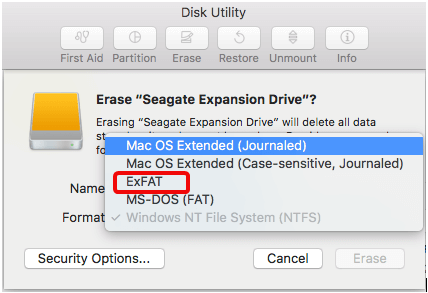
6. Щелкните Стереть. После этого не выполняйте никаких операций, так как это снизит шансы на восстановление данных .
Как восстановить данные с переформатированного жесткого диска Windows 10 и Mac
После переформатирования внешнего жесткого диска нам понадобится стороннее программное обеспечение для восстановления данных. Здесь мы перечисляем лучшие приложения для восстановления данных для восстановления данных как на Windows, так и на Mac. Все перечисленные ниже программы помогут восстановить как можно больше данных.
Итак, без промедления, давайте читать дальше и узнавать о лучшем программном обеспечении для восстановления данных.
1. Программное обеспечение для восстановления данных Stellar
Используя это приложение для восстановления данных, вы можете восстановить данные с переформатированного жесткого диска, доступного как для Windows, так и для Mac. Программа помогает восстанавливать все основные типы и форматы файлов. Кроме того, вы можете предварительно просмотреть файлы перед их сохранением и получить любые данные с форматированных носителей.
Тем не менее, всего за 3 простых шага вы можете вернуть данные, которые вы забыли для резервного копирования. Чтобы использовать Stellar, выполните следующие действия:
1. Загрузите, установите и запустите продукт.
2. Выберите тип данных, которые вы хотите восстановить.
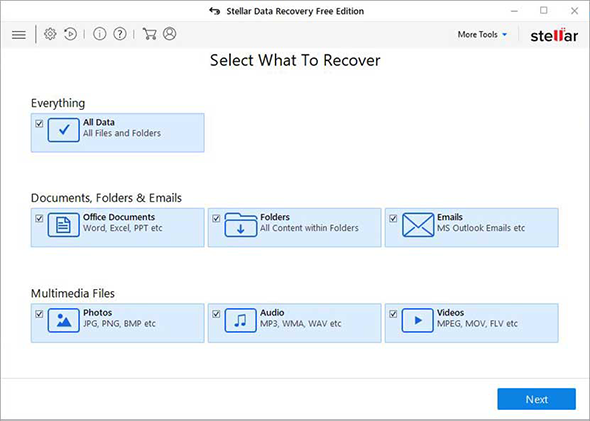
3. Выберите расположение папки или том диска и нажмите «Сканировать».
4. По завершении процесса выберите файл для восстановления и нажмите «Восстановить», чтобы сохранить восстановленные данные.
Совет : при восстановлении данных никогда не сохраняйте их на том же диске, с которого вы их извлекаете, так как это снижает шансы на восстановление данных.
2. EaseUS Data Recovery
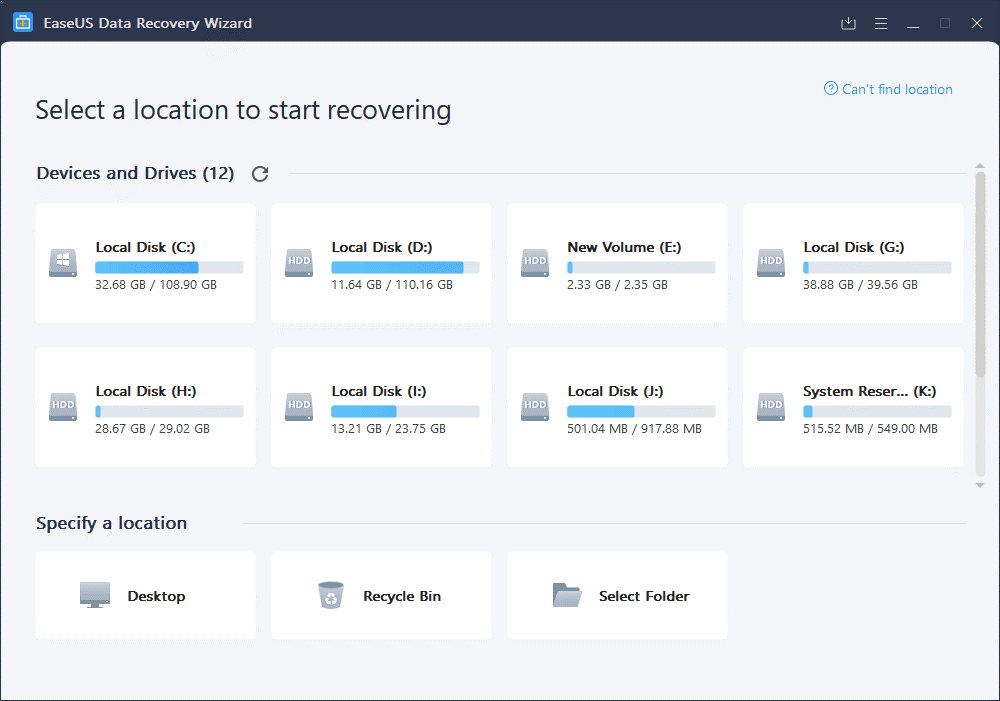
Этот инструмент восстановления совместим как с Mac, так и с Windows, и он обслуживает более 100 реальных сценариев потери данных, таких как форматирование, удаление и т. Д. Благодаря удобному для пользователя подходу этот инструмент восстановления пригодится и помогает восстанавливать файлы из переформатированных файлов. внешние диски, жесткий диск и многое другое. Кроме того, он предлагает различные режимы сканирования, чтобы помочь восстановить больше данных. Быстрое сканирование занимает меньше времени, в то время как глубокое сканирование, как следует из названия, более тщательное и требует много времени. Мало того, при использовании EaseUS вы можете восстанавливать данные даже во время сканирования. Если вы найдете данные, которые искали во время сканирования, вы можете восстановить их и сэкономить время. Более того, EaseUS даже работает как инструмент для восстановления фото и видео. Это означает использование этого программного обеспечения для восстановления; Вы можете восстановить поврежденные, поврежденные, поврежденные и сломанные MP4, видео MOV, фотографии и т. д.
Чтобы восстановить данные, установите продукт, выберите тип файла, объем диска, просканируйте его и получите данные.
3. Recuva - средство восстановления данных
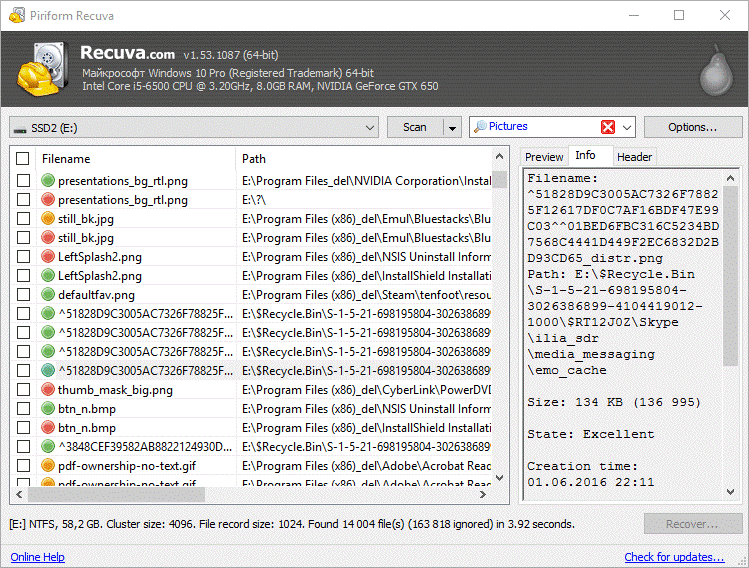
Предлагаемый Piriform Recuva Professional доступен только для Windows. С его помощью вы можете восстанавливать изображения, документы, музыку, электронную почту и другие типы потерянных файлов. Кроме того, он помогает восстанавливать файлы с поврежденных или недавно отформатированных дисков. Чтобы получить значительный объем данных с переформатированного жесткого диска, мы предлагаем использовать Deep Scan. Это расширенное и глубокое сканирование помогает найти следы всех удаленных файлов и восстановить их.
Используя любой из этих инструментов, вы можете легко восстановить данные с переформатированного жесткого диска в Windows 10 и Mac. В дополнение к этому, чтобы избежать потери данных при повреждении внешнего диска, мы предлагаем хранить несколько резервных копий или использовать облачное хранилище . Это поможет получить доступ к данным, даже если диск поврежден. Надеемся, статья окажется для вас полезной. Сообщите нам, какой инструмент вы использовали и почему, в разделе комментариев.
Узнайте, как добавить границы в Документы Google, включая создание рамок с помощью таблиц или изображений. Эффективные решения внутри!
Это полное руководство о том, как изменить тему, цвета и многое другое в Windows 11 для создания потрясающего рабочего стола.
iPhone завис на домашних критических оповещениях? В этом подробном руководстве мы перечислили различные обходные пути, которые вы можете использовать, чтобы исправить ошибку «Домой хочет отправить критические оповещения iPhone». Узнайте полезные советы и решения.
Zoom - популярная служба удаленного сотрудничества. Узнайте, как добавить изображение профиля вместо видео, чтобы улучшить свою конфиденциальность.
Откройте для себя эффективные стратегии получения баллов Microsoft Rewards. Зарабатывайте на поисках, играх и покупках!
Изучите эффективные методы решения неприятной проблемы с бесконечным экраном загрузки Skyrim, гарантируя более плавный и бесперебойный игровой процесс.
Я внезапно не могу работать со своим сенсорным экраном, на который жалуется HID. Я понятия не имею, что поразило мой компьютер. Если это вы, вот несколько исправлений.
Прочтите это полное руководство, чтобы узнать о полезных способах записи вебинаров в реальном времени на ПК. Мы поделились лучшим программным обеспечением для записи вебинаров, а также лучшими инструментами для записи экрана и видеозахвата для Windows 10, 8, 7.
Вы случайно нажали кнопку доверия во всплывающем окне, которое появляется после подключения вашего iPhone к компьютеру? Вы хотите отказаться от доверия этому компьютеру? Затем просто прочтите эту статью, чтобы узнать, как отменить доверие к компьютерам, которые вы ранее подключали к своему iPhone.
Хотите знать, как транслировать «Аквамен», даже если он недоступен для потоковой передачи в вашей стране? Читайте дальше, и к концу статьи вы сможете насладиться Акваменом.








